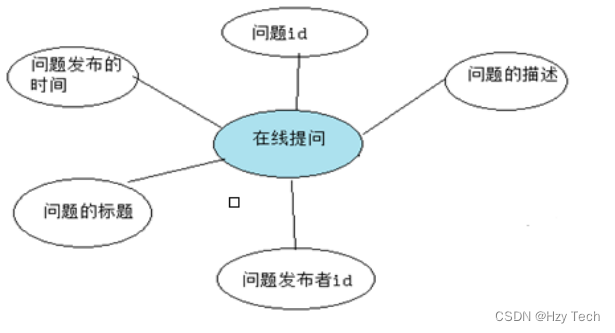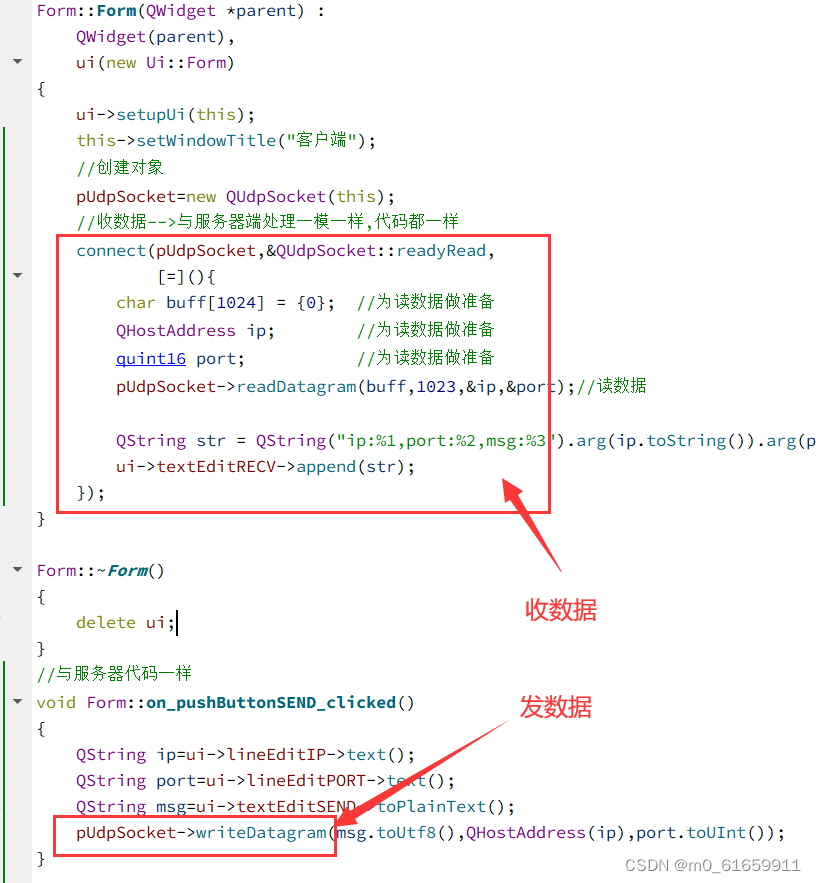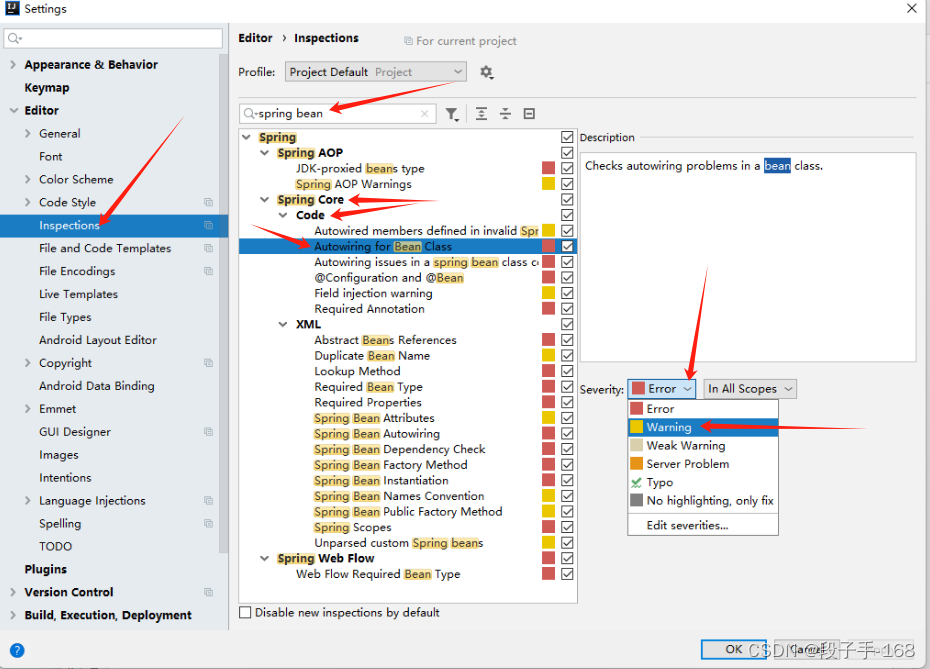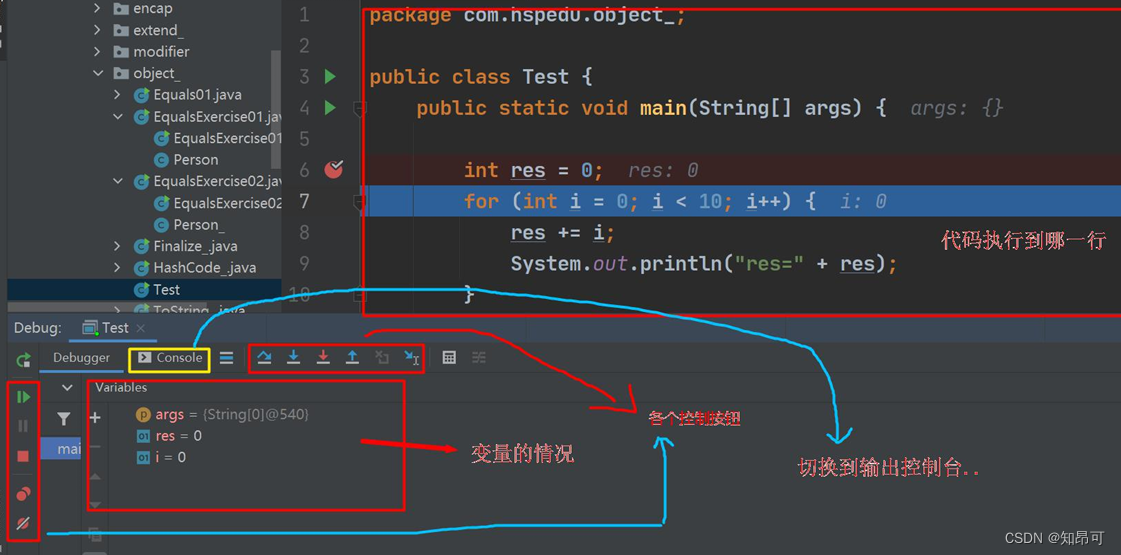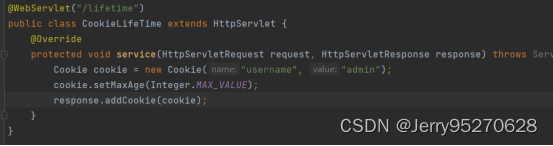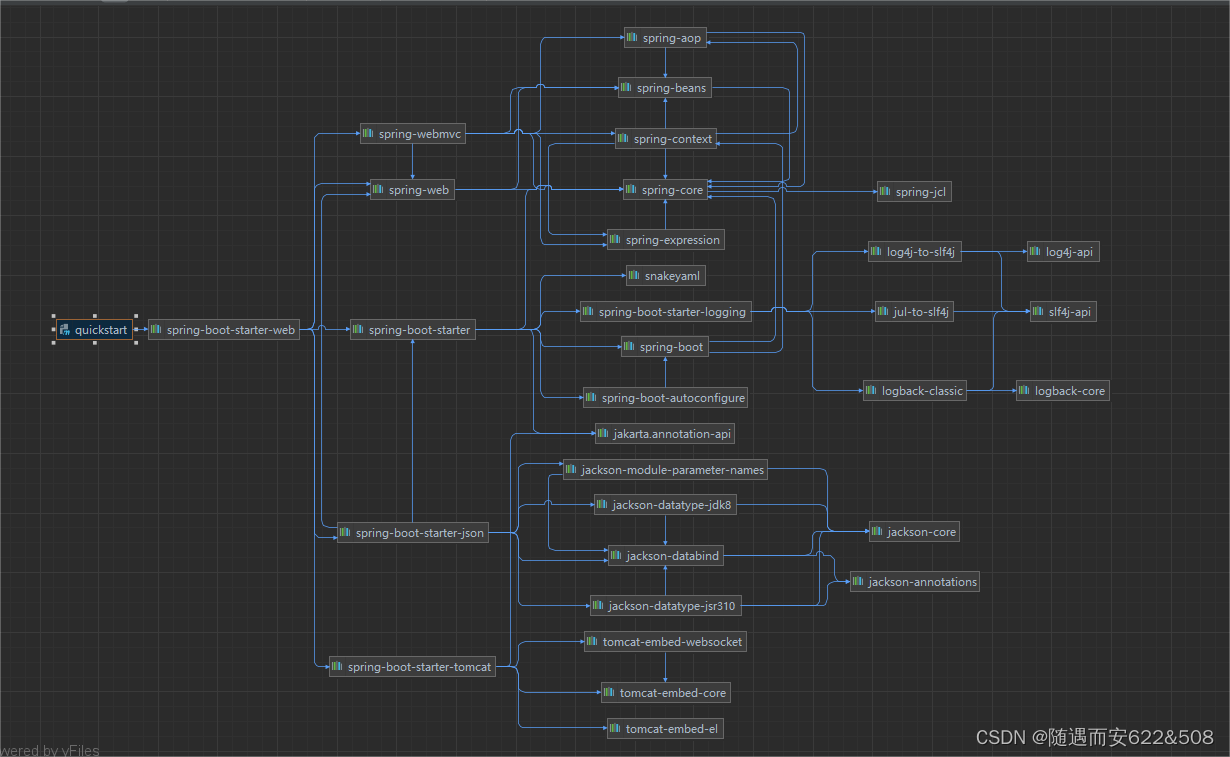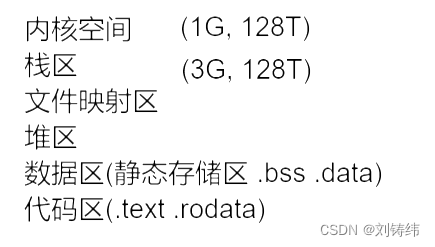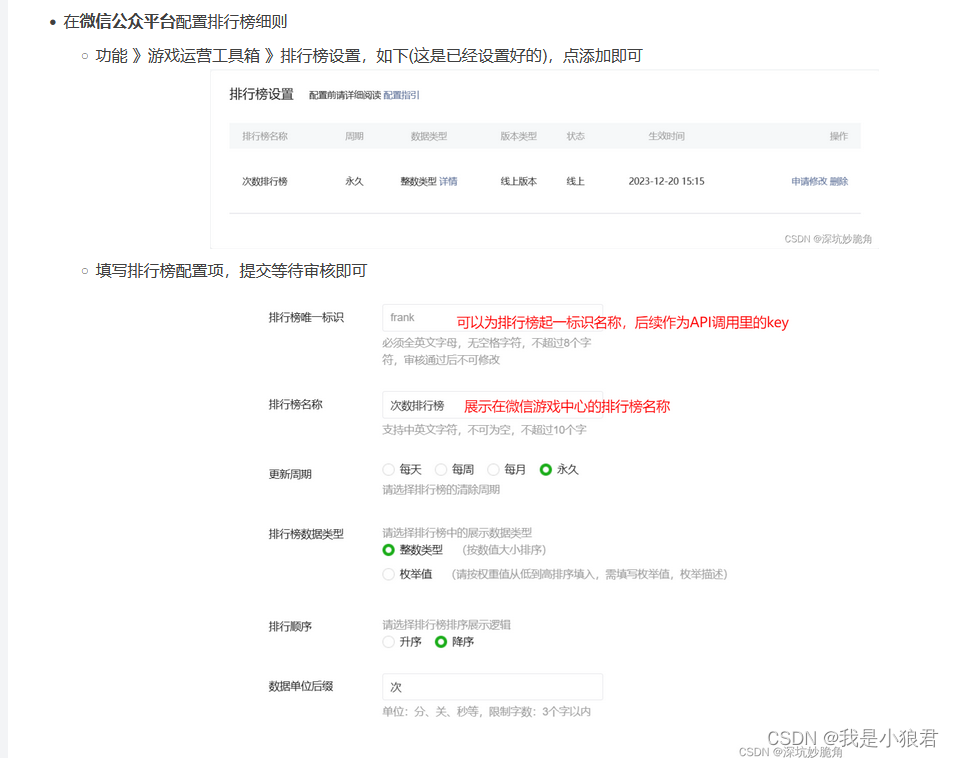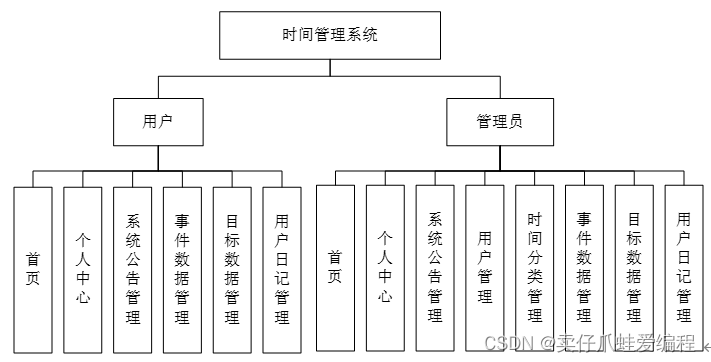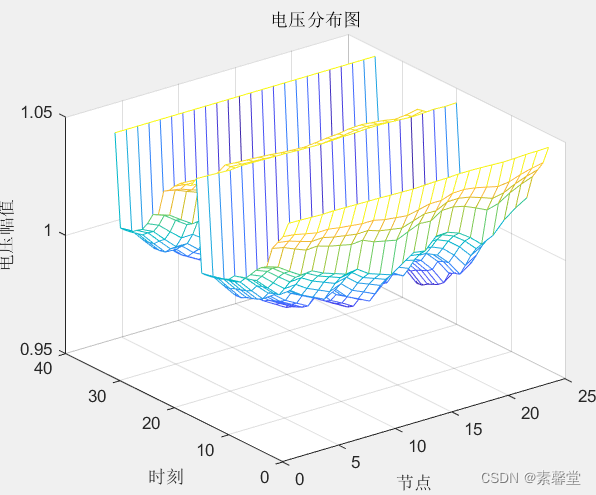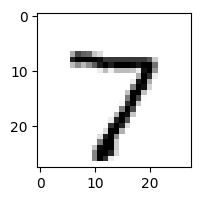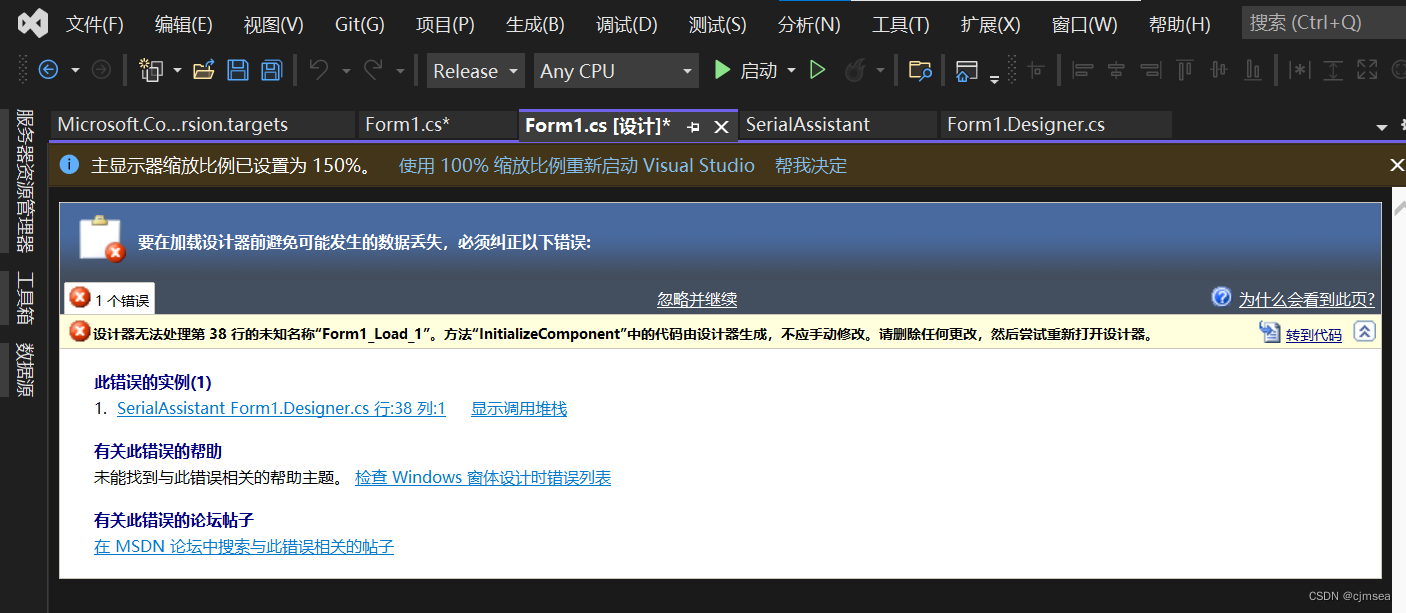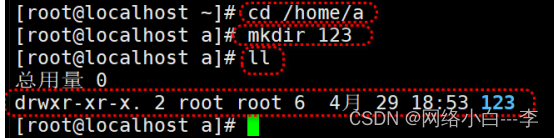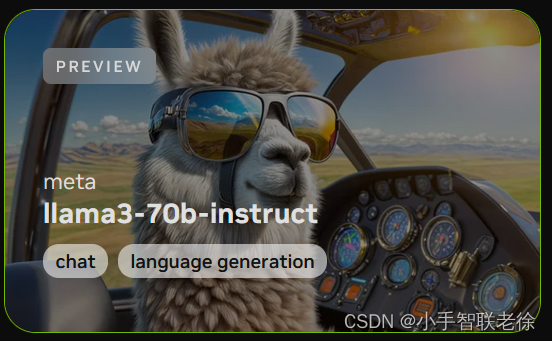在日常使用电脑进行各项任务操作时,用户可能会遇到一个令人困扰的问题:当尝试运行某款软件以推进工作或享受娱乐时,系统突然弹出错误提示,明确指出“由于找不到vcruntime140_1.dll,无法继续执行代码”。。这个问题可能会导致程序崩溃或无法正常运行。为了解决这个问题,我总结了以下五种方法,希望能对大家有所帮助。

一,vcruntime140_1.dll文件是什么
vcruntime140_1.dll 是一个Windows操作系统中的动态链接库(DLL)文件,它是Microsoft Visual C++ Redistributable Package的一部分。具体来说,这个文件主要与Visual Studio 2015及其后续版本(包括2017和2019)所使用的Visual C++运行时库有关。该库文件包含了一些核心功能,它们对那些使用Visual C++编译器构建的应用程序至关重要,尤其是在运行时阶段提供必要的支持。
二,vcruntime140_1.dll文件的主要功能
1.内存管理:如内存分配、释放及其他内存操作所需要的函数。
2.异常处理:支持C++异常处理机制的实现。
3.运行时类型信息(RTTI):允许在运行时检测和识别对象的类型。
4.C++标准库支持:包括STL(Standard Template Library)容器、算法、iostream等基础组件的实现。
5.线程和并发支持:涉及多线程编程所需的同步原语和任务调度功能。
三,vcruntime140_1.dll无法继续执行代码的多种解决方法
方法一:安装或重新安装 Microsoft Visual C++ Redistributable
遇到vcruntime140_1.dll"文件缺失或无法执行的情况,最直接有效的解决方案通常是下载并安装对应版本的 Microsoft Visual C++ Redistributable Package。这是因为该 DLL 文件是随 Visual C++ Redistributable 发布的,用于支持基于 Visual C++ 编译的应用程序运行时环境。
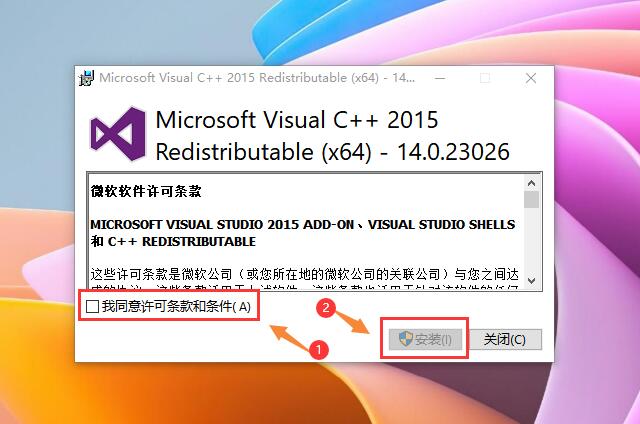
以下是详细的操作步骤:
1.访问 Microsoft 官方网站上的 Visual C++ Redistributable 下载页面。由于时间点是在2024年,建议搜索最新的 Visual Studio Downloads 页面,找到适用于您操作系统的 Visual C++ Redistributable 包。一般情况下,您需要确定您的操作系统是32位还是64位,然后下载相应版本的安装包。
2.下载适用于您应用程序所需的特定版本的 Redistributable。例如,如果应用程序需要 vcruntime140_1.dll,那么可能需要的是 Visual Studio 2015 Update 3 或更高版本的 Redistributable。
3.运行下载的安装程序(.exe 文件),并按照向导提示进行安装。
4.完成安装后,重启您的计算机(即使未要求重启,某些情况下也可能需要重启以便新安装的 DLL 文件能被操作系统正确加载)。
5.之后再次尝试运行之前因缺少 vcruntime140_1.dll 而无法运行的应用程序,看是否问题得到解决。
方法二:卸载并重新安装应用程序
如果vcruntime1401.dll无法继续执行代码的问题是由于某个特定的应用程序引起的,那么卸载并重新安装该应用程序可能是一个解决问题的好方法。首先,打开控制面板,找到“程序和功能”选项,然后找到有问题的应用程序,右键单击并选择“卸载”。然后,重新下载并安装该应用程序。
方法三:使用DLL修复工具(有效)
1. 首先在浏览器顶部输入:dll修复工具.site(按下键盘回车键打开)并下载。
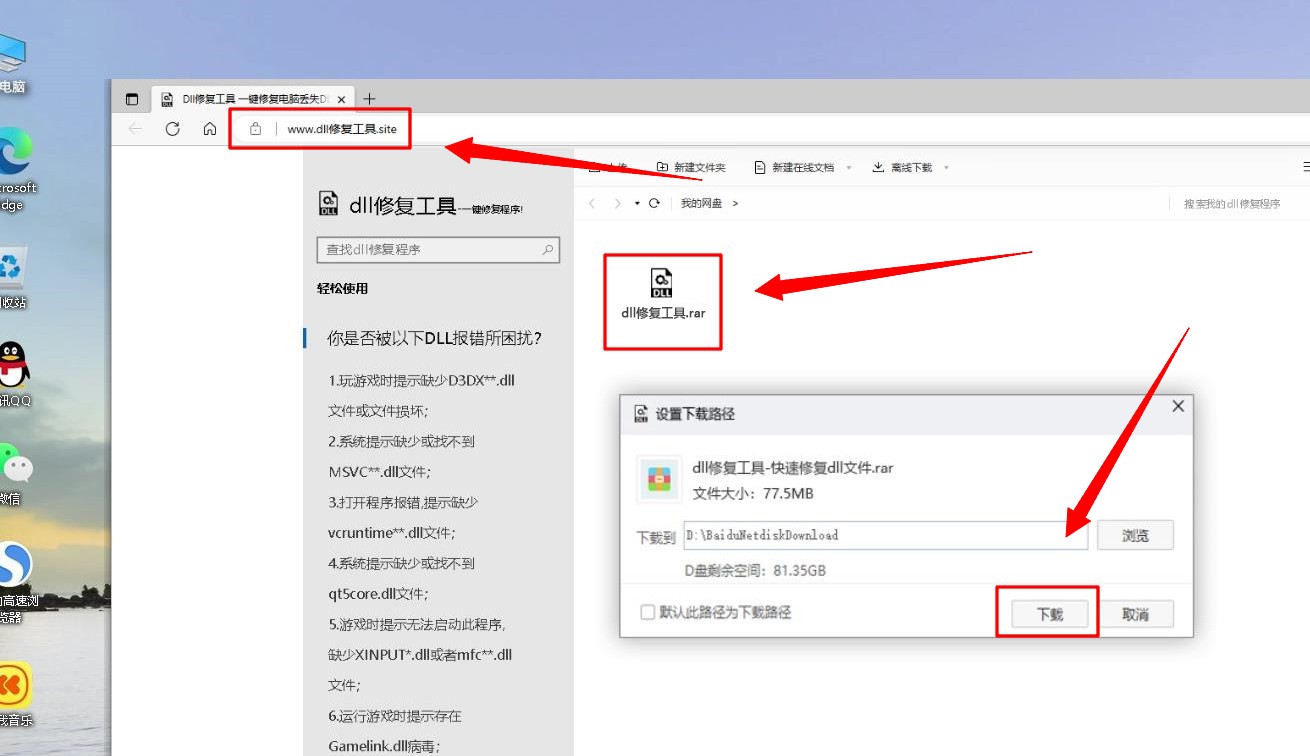
2.下载好了是压缩文件,需要先把压缩文件解压。利用这个修复工具进行相关的DLL修复。修复完成后,重新启动计算机,然后尝试再次运行程序。

方法四:检查系统环境变量
确保系统环境变量中的PATH包含了vcruntime140_1.dll文件所在的路径。如果没有,你可以手动添加。

以下是检查和添加系统环境变量的步骤:
1.右键点击“计算机”或“此电脑”,选择“属性”。
2.在左侧菜单中选择“高级系统设置”。
3.在“系统属性”窗口中,点击“环境变量”按钮。
4.在“环境变量”窗口中,找到“系统变量”下的“Path”变量,双击它。
5.在“编辑环境变量”窗口中,检查是否有包含vcruntime140_1.dll文件所在路径的条目。如果没有,请点击“新建”按钮,然后输入该路径。
6.确认所有更改,并关闭所有窗口。
方法五:手动下载和替换 DLL 文件
如果其他方法无效,您可以尝试手动下载和替换 vcruntime140_1.dll 文件。
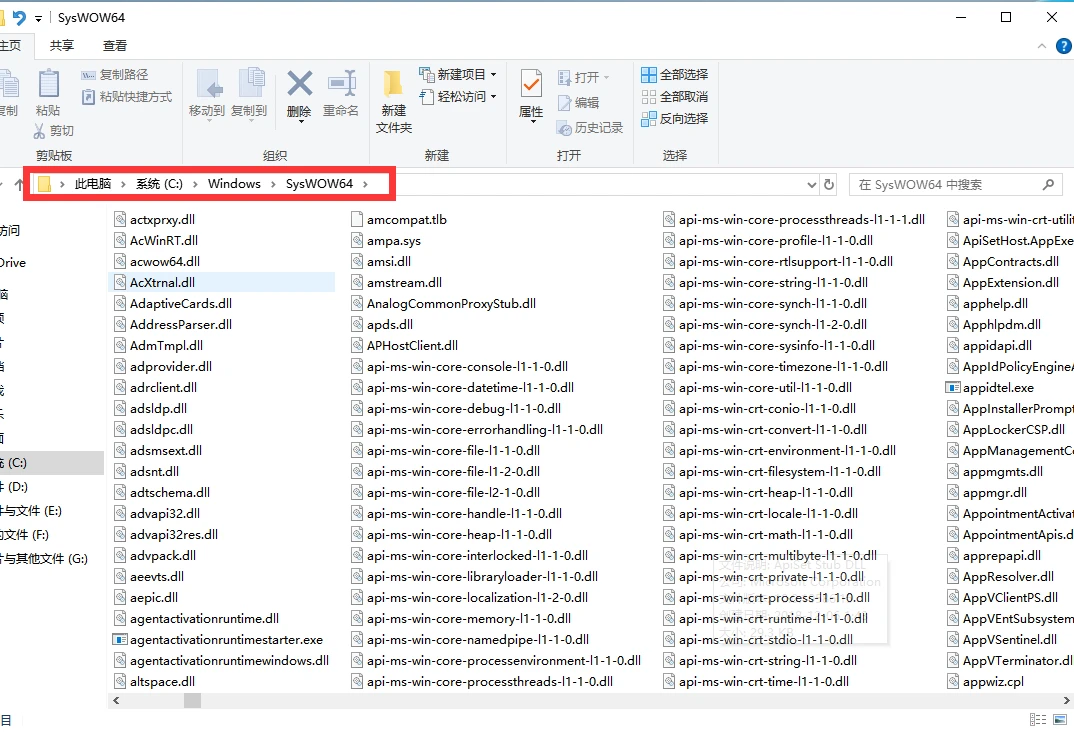
以下是详细的步骤:
1.确认DLL名称和版本:您需要确定缺失的 vcruntime140_1.dll 文件的确切版本,以及您的操作系统是32位还是64位,这将影响您将文件放置在哪个文件夹中。
2.从可信来源下载DLL文件:访问官方网站或信誉良好的第三方网站来下载与您的操作系统和应用程序兼容的 vcruntime140_1.dll 文件。请确保下载来源是可靠的,以避免安全风险。
3.下载并解压DLL文件:如果您从第三方网站下载了DLL文件,通常它们会被保存为ZIP格式的压缩包。解压缩下载的DLL文件到您选择的目录,例如桌面。
4.将DLL文件复制到系统目录:根据操作系统的位数,将解压后的 vcruntime140_1.dll 文件复制到以下相应的系统目录中:对于32位系统,复制到 C:\Windows\System32 目录。对于64位系统,如果DLL是32位的,复制到 C:\Windows\SysWOW64 目录;如果DLL是64位的,复制到 C:\Windows\System32 目录。
总结:
vcruntime1401.dll无法继续执行代码是一个常见的问题,但通过以上五种方法,我们可以很容易地解决这个问题。希望这些方法能帮助你解决vcruntime1401.dll无法继续执行代码的问题,让你的程序能够正常运行。